Kể từ khi tôi bắt đầu xây dựng hệ thống Home Lab với Proxmox, tôi đã thử nghiệm nhiều bản phân phối tập trung vào máy chủ khác nhau, bao gồm XCP-ng dựa trên Xen, Harvester cấp doanh nghiệp, và thậm chí cả SmartOS chạy trên Unix. Tuy nhiên, ESXi vẫn là nền tảng duy nhất tôi chưa từng có cơ hội thử nghiệm, bởi vì Broadcom đã loại bỏ giấy phép miễn phí của nó vào thời điểm tôi mua một số PC dự phòng để chạy nền tảng ảo hóa hàng đầu của VMware.
Thật may mắn, Broadcom đã khôi phục phiên bản ESXi miễn phí một tháng trước. Với Home Lab của tôi đang ở trạng thái tốt hơn bao giờ hết, đã đến lúc tôi thực sự thử sức với ESXi. Thật không may, ESXi từ chối hoạt động trên hầu hết các thiết bị của tôi, và bo mạch chủ x86 SBC duy nhất có thể chạy nền tảng này thì chỉ có bốn nhân để tôi làm việc. Vì vậy, tôi đã làm điều mà bất kỳ người đam mê Home Lab nào cũng sẽ làm: ảo hóa ESXi bên trong máy trạm Proxmox của mình. Thật ngạc nhiên, nó hoạt động rất tốt, và tôi dám nói rằng đây là cách yêu thích của tôi để thử nghiệm với hypervisor này. Với những kinh nghiệm thực tế này, bài viết sẽ hướng dẫn bạn cách chạy ESXi trên Proxmox một cách hiệu quả và vượt qua các rào cản về phần cứng.
Nỗi ám ảnh mang tên tương thích phần cứng với ESXi
Nếu bạn đã đọc các bài viết ESXi gần đây của tôi trên XDA, bạn có thể đã biết về sự ồn ào xung quanh việc nó không tương thích với các bộ điều hợp mạng (NIC) cấp độ người tiêu dùng. Nhưng đối với những ai chưa đọc về cuộc phiêu lưu không thành công của tôi khi thiết lập ESXi, đây là một cái nhìn tổng quan ngắn gọn về mọi thứ đã diễn ra như thế nào.
Mặc dù bắt đầu quá trình cài đặt một cách thuận lợi, trình hướng dẫn thiết lập ESXi đã không phát hiện được card mạng bên trong bo mạch chủ ASRock B550 Phantom Gaming của tôi. Cả NIC 10GbE TX401 và bộ chuyển đổi USB sang Ethernet TP-Link của tôi cũng tỏ ra vô dụng.
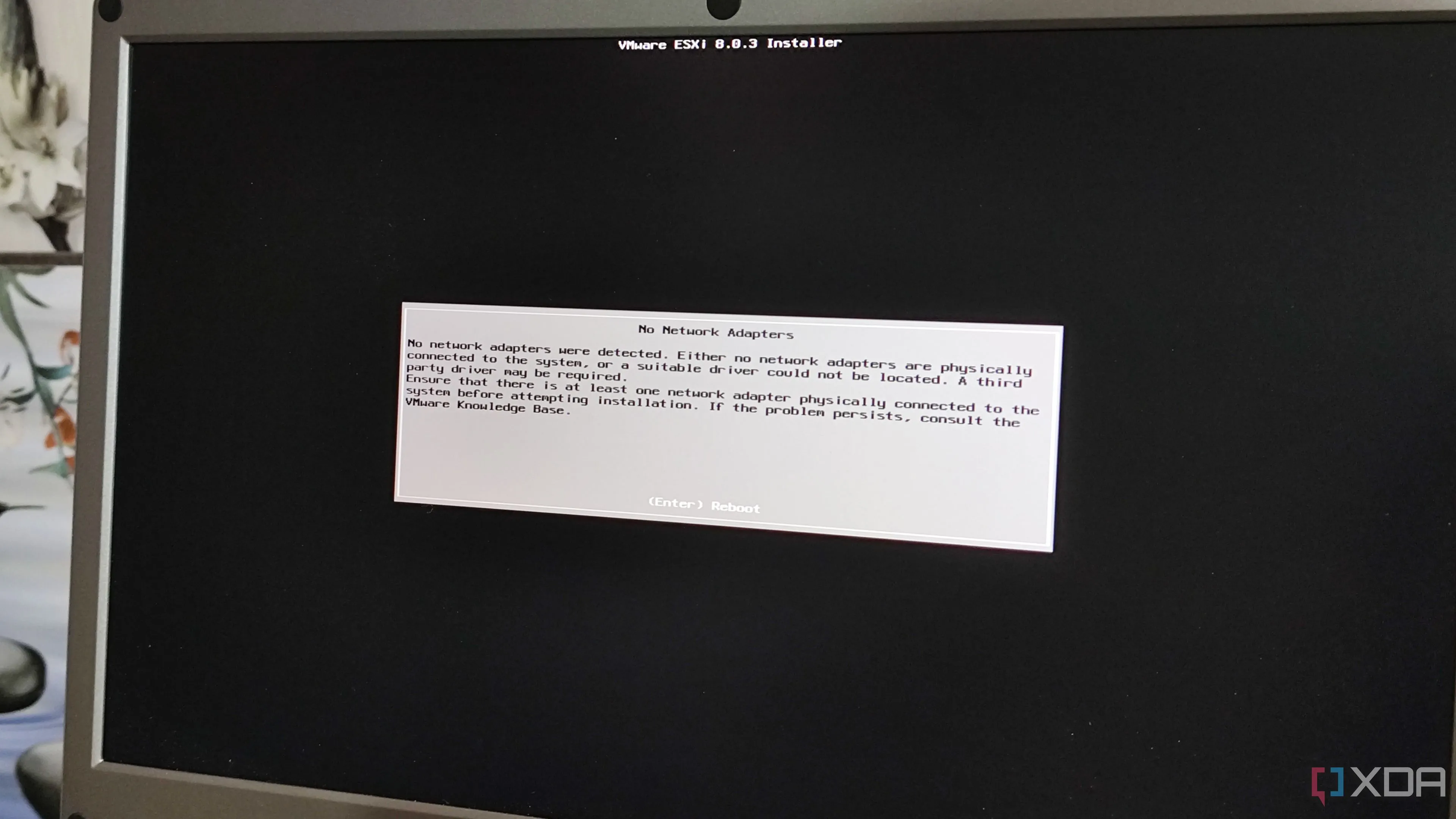 Lỗi "No Network Adapters" khi cài đặt VMware ESXi trên phần cứng không tương thích
Lỗi "No Network Adapters" khi cài đặt VMware ESXi trên phần cứng không tương thích
Các thiết bị NAS trong hệ thống của tôi cũng không khá hơn là bao. Thực tình, tôi đã có thể bỏ qua việc ESXi thiếu hỗ trợ các bộ điều khiển Ethernet cấp độ người tiêu dùng, vì đây là thứ bạn thường sử dụng trong môi trường doanh nghiệp. Ngay cả đối thủ FOSS lớn nhất của nó, Harvester, yêu cầu tối thiểu một CPU 16 nhân và 32GB bộ nhớ, và bạn sẽ cần gấp đôi số nhân và RAM cho một thiết lập cấp độ sản xuất.
Nhưng điều thực sự bất ngờ là ngay cả bộ điều khiển Ethernet của máy trạm Xeon dual-CPU của tôi cũng không đủ cho ESXi. Cuối cùng, tôi đành phải chạy ESXi trên ZimaBoard 2 của mình, vì bộ điều khiển Ethernet dựa trên Intel của nó là thiết bị duy nhất trong toàn bộ Home Lab của tôi không hiển thị thông báo lỗi “No Network Adapters” trong quá trình cài đặt. Thật không may, thiết bị này cũng có những vấn đề riêng ngăn cản tôi sử dụng nó làm bàn thử nghiệm cho ESXi.
Ảo hóa lồng: Chìa khóa để chạy ESXi trên Proxmox một cách dễ dàng
Mặc dù ZimaBoard 2 là một cỗ máy tuyệt vời với mức giá chỉ 179 USD, nhưng cuối cùng nó vẫn là một SBC. Ngay cả khi bỏ qua bộ nhớ 8GB của nó, bộ xử lý N150 của SBC này vẫn bị đẩy đến giới hạn bất cứ khi nào tôi cố gắng chạy nhiều máy ảo cùng một lúc. Rõ ràng, tôi cần một thứ gì đó mạnh mẽ hơn để xây dựng một máy chủ thử nghiệm ESXi.
Đó là lúc ảo hóa lồng (nested virtualization) phát huy tác dụng, vì nó cho phép tôi chạy máy ảo bên trong máy ảo. Hãy hình dung nó giống như Inception nhưng dành cho các thiết lập Home Lab. Vì Proxmox hỗ trợ chức năng này, tôi quyết định đưa máy chủ Xeon 24 nhân, 48 luồng của mình trở lại cuộc chơi.
 Truy cập giao diện web Proxmox VE từ laptop
Truy cập giao diện web Proxmox VE từ laptop
Nhưng trước tiên, tôi phải thực hiện một vài tinh chỉnh nhỏ khi tạo một máy ảo bằng trình hướng dẫn tạo VM. Sau khi cấp 8 v-cores và 8GB bộ nhớ cho máy ảo ESXi, tôi đã chuyển Giao diện lưu trữ (Storage Interface) từ SCSI sang SATA. Tương tự, tôi đã thay đổi Bộ điều hợp mạng (Network Adapter) từ VirtIO sang VMware vmxnet3. Vì tôi muốn sử dụng các ổ đĩa riêng biệt cho các tệp khởi động và dữ liệu VM, tôi đã cấp phát một ổ đĩa thứ hai cho phiên bản ESXi.
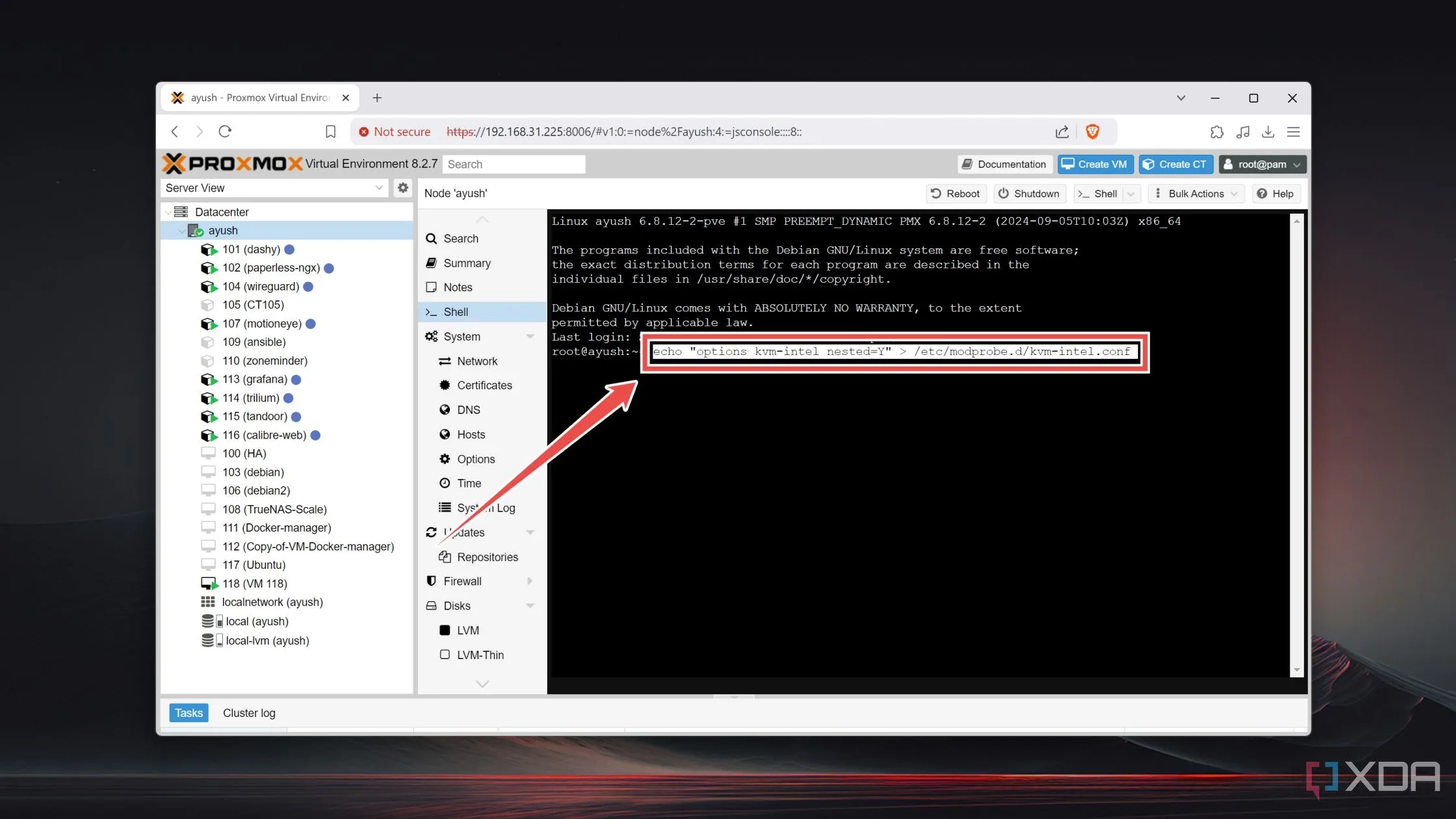 Chạy lệnh để kích hoạt ảo hóa lồng trên Proxmox
Chạy lệnh để kích hoạt ảo hóa lồng trên Proxmox
Trước khi khởi động máy ảo, tôi đã chạy lệnh qm set 104 --cpu host trong tab Shell để cấp quyền ảo hóa lồng cho VM ESXi (với 104 là số ID của máy ảo). Nếu bạn đang làm theo bài viết này và chưa từng thiết lập ảo hóa lồng trước đây, bạn sẽ phải chạy lệnh echo "options kvm-intel nested=Y" > /etc/modprobe.d/kvm-intel.conf (hoặc echo "options kvm-amd nested=1" > /etc/modprobe.d/kvm-amd.conf cho CPU AMD).
Khi tôi khởi động VM, nó không gặp bất kỳ vấn đề lạ nào. Thông báo lỗi No Network Adapters không còn xuất hiện nữa, thật trớ trêu khi tôi đang ảo hóa ESXi trên chính cỗ máy đã không phát hiện được trình điều khiển Ethernet của nó. Trong khi đó, các đĩa ảo được trình hướng dẫn nhận diện ngay lập tức, và tôi tiếp tục quá trình cài đặt như bình thường.
Hiệu suất bất ngờ: Trải nghiệm ESXi ảo hóa lồng vượt mong đợi
Với quá trình thiết lập hoàn tất, tôi đã khởi động lại VM trước khi cấp cho ổ đĩa khởi động quyền ưu tiên cao nhất. Ngay sau đó, VM đã hiển thị địa chỉ IP của máy chủ ESXi, và tôi nhanh chóng nhập nó vào trình duyệt của mình để truy cập giao diện web.
Sau khi đăng nhập bằng tên người dùng root và mật khẩu tôi đã thiết lập trước đó, tôi chuyển sang tab Storage và khởi tạo ổ đĩa ảo thứ hai làm Datacenter trước khi tải lên một vài tệp ISO.
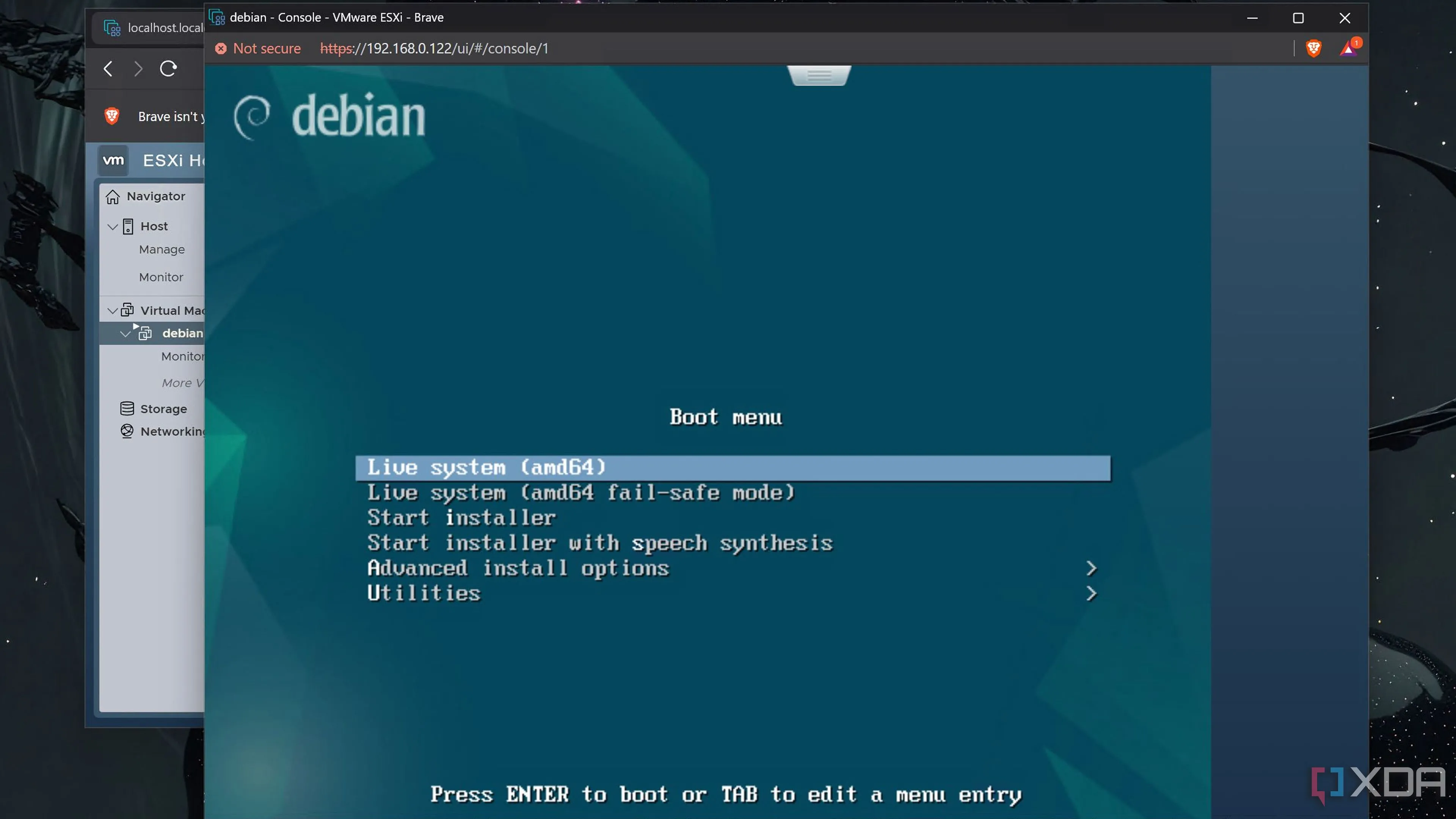 Máy ảo Debian đang chạy trong giao diện quản lý VMware ESXi, thể hiện khả năng ảo hóa lồng
Máy ảo Debian đang chạy trong giao diện quản lý VMware ESXi, thể hiện khả năng ảo hóa lồng
Tiếp theo, tôi đã sử dụng trình hướng dẫn New Virtual Machine để tạo một VM Debian, và cấp 4 cores cùng với 4GB bộ nhớ. Sau đó, tôi gắn ISO Debian làm ổ CD/DVD và cuối cùng khởi động nó lên. Nhờ sức mạnh của ảo hóa lồng, máy ảo hoạt động tốt. Thậm chí còn tốt hơn tôi mong đợi, trên thực tế, khi xem xét rằng tôi đang chạy một VM bên trong một máy ảo khác.
Sau đó, tôi đã cấp 32 v-cores và 32GB bộ nhớ cho máy ảo ESXi và thử chạy một vài VM đồng thời. Do ESXi giới hạn 8 core cho mỗi VM, tôi không thể lạm dụng phân bổ CPU quá mức. Ngoài vấn đề kỳ lạ đó, tôi không có bất kỳ phàn nàn nào về Home Lab ESXi được ảo hóa.
Kết luận
Mặc dù tôi sẽ không bao giờ chuyển sang ESXi làm hệ điều hành Home Lab chính của mình, nhưng nó vẫn có rất nhiều giá trị trong thị trường doanh nghiệp – với một phần đáng kể các trung tâm dữ liệu dựa vào các dịch vụ của VMware. Điều đó khiến nó trở thành một nền tảng ảo hóa quan trọng đối với bất kỳ người đam mê DevOps và quản trị hệ thống nào, bao gồm cả bản thân tôi.
Trừ khi bạn có một thiết bị hỗ trợ ESXi, việc triển khai nó bên trong một nền tảng hỗ trợ ảo hóa lồng là cách tốt nhất để sử dụng nó mà không tốn hàng giờ cố gắng giải quyết các vấn đề không tương thích phần cứng. Sẽ càng tuyệt vời hơn nếu bạn sử dụng Proxmox, một nền tảng đã thay thế ESXi một cách xứng đáng đối với nhiều người dùng Home Lab.
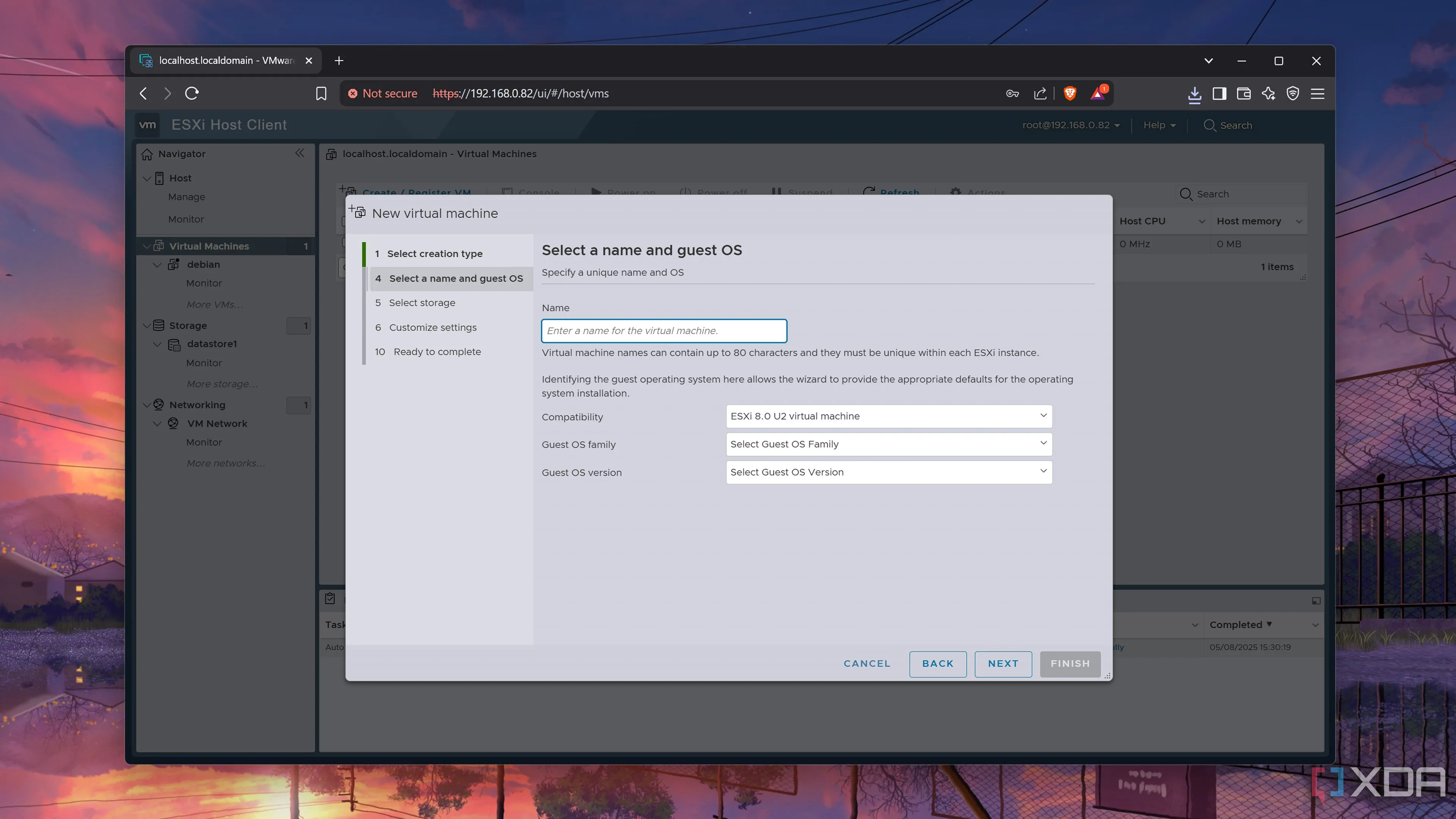 Giao diện tạo máy ảo mới (New Virtual Machine) trong VMware ESXi, ví dụ cho việc tạo máy ảo khách
Giao diện tạo máy ảo mới (New Virtual Machine) trong VMware ESXi, ví dụ cho việc tạo máy ảo khách
Với những hướng dẫn và kinh nghiệm từ bài viết này, hy vọng bạn sẽ tự tin hơn khi thử nghiệm và chạy ESXi trên Proxmox, mở rộng khả năng của Home Lab mà không gặp phải rào cản phần cứng. Bạn đã từng thử nghiệm ảo hóa lồng chưa? Hãy chia sẻ kinh nghiệm của bạn trong phần bình luận bên dưới!